A jelszókezelő használata hatékony módja a jelszavak védelmének, de a jelszókezelőt is meg kell védeni.
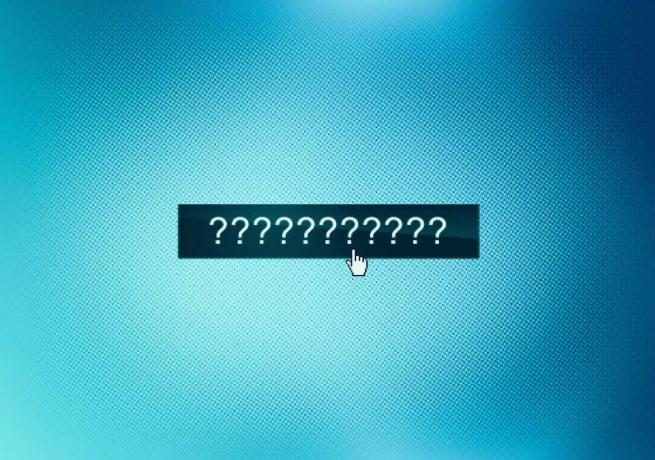
Minden egyes fiókhoz egyedi és összetett jelszó létrehozása és megjegyezése gyakorlatilag lehetetlen segítség nélkül. És manapság ez a segítség leginkább a jelszókezelő.
Is:A 6 legjobb jelszókezelő: Könnyen karbantarthatja az összes bejelentkezést
Egy jó jelszókezelő mindenhol erős és összetett jelszavakat hoz létre, tárol és alkalmaz, ezáltal védi fiókjait. Évek óta használok jelszókezelőt, és nem tudnék nélküle minden online fiókommal zsonglőrködni.
Biztonság
- A rendkívül biztonságos távoli dolgozók 8 szokása
- A kémprogramok megtalálása és eltávolítása a telefonról
- A legjobb VPN-szolgáltatások: Hogyan hasonlítható össze az első 5?
- Hogyan lehet kideríteni, hogy érintett-e adatvédelmi incidens – és mi a következő lépés
Mivel azonban a jelszókezelő az összes fiókja bizalmas bejelentkezési adatainak ad otthont, magát a jelszókezelőt kell megvédenie minden lehetséges kompromittációtól. Olyan szolgáltatások elleni jogsértések, mint pl
LastPass és a Norton LifeLock azt mutatják, hogy a jelszókezelő gyártók biztosan nem mentesek a kibertámadásoktól. Bár az ilyen incidensek nem tartalmazzák közvetlenül a bejelentkezési jelszavakat, e szolgáltatások felhasználóit sebezhetőbbé teszik.Saját maga és jelszavai védelmében bizonyos lépéseket meg kell tennie fiókja védelmében.
- Készítsen erős fő jelszót, amellyel megvédheti fiókját a nem kívánt hozzáféréstől.
- Aktiválja a biometrikus hitelesítést a jelszókezelőben számítógépén és mobileszközén.
- Engedélyezze a kéttényezős hitelesítést, hogy megakadályozza, hogy valaki bejelentkezzen a jelszókezelő fiókjába, ha azt valaha is feltörnék.
Is:Kilép a LastPassból? Az alábbiakban bemutatjuk, hogyan lehet kivenni a jelszavakat
Az alábbiakban részletesebben megvizsgáljuk az egyes lépéseket. A különböző lépések végrehajtásához azt használom RoboForm példaként, de az általános folyamatnak hasonlónak kell lennie bármelyik esetében főbb jelszókezelők.
1. Hozza létre a fő összetett jelszavát
Amikor először állítja be a jelszókezelőt, a rendszer felkéri, hogy dolgozzon ki egy fő jelszót. Ennek a jelszónak erősnek és összetettnek kell lennie, mivel ez a kulcsfontosságú védelmi vonal minden bejelentkezési adata számára, mind a saját eszközein, mind a felhőben.
De időnként meg kell adnia fő jelszavát, így azt is szeretné, hogy emlékezetes legyen, és ne legyen túl nehéz begépelni. Ezért javaslom jelszó helyett jelszó használatát. A különböző szavakból vagy kifejezésekből álló megfelelő típusú jelmondat biztonságosabb lehet, mint egy összetett jelszó, mégis könnyebben megjegyezhető.
Is:Biztosan nem hozza ki a legtöbbet a jelszókezelőből
Szilárd összetett jelmondat kidolgozásához használjon olyan szavakat vagy kifejezéseket, amelyek valamilyen jelentéssel vagy jelentőséggel bírnak az Ön számára, így könnyen felidézheti. Szívesen használok kis- és nagybetűket, valamint számokat és szimbólumokat is. Csak győződjön meg arról, hogy képes emlékezni a fő jelmondatára. Ha elfelejti, akkor a nulláról kell kezdenie a jelszókezelővel.
Ez a ZDNET cikk számos hasznos tippet kínál az egészséges jelmondat létrehozásához. 1Password kínál egy online jelszógenerátor amely jelszavakat javasol és segít a divatban. Ha kitalálta a megfelelőt, írja be, majd írja be újra a jelszókezelő megfelelő ablakába.
Hozzon létre egy erős fő jelszót a jelszókezelőhöz
2. Használjon biometrikus hitelesítést
A biometrikus hitelesítés biztonságos és kényelmes alternatívát kínál a jelszó vagy PIN-kód helyett, különösen a jelszókezelővel. Ahelyett, hogy minden alkalommal be kell írnia a fő jelszavát, amikor aktiválni szeretné a jelszókezelőt, használja az arcát vagy az ujját személyazonosságának igazolására.
Is:3 biztonsági kütyü, ami nélkül soha nem megyek el otthonról
A legtöbb jelszókezelőnek lehetővé kell tennie, hogy bármilyen típusú biometrikus hitelesítést alkalmazzon, amely be van építve az eszközébe vagy az operációs rendszerbe. Windows PC-n ez Windows Hello-t jelent. iPhone vagy iPad készüléken ez Face ID-t vagy Touch ID-t jelent. Android-eszközön pedig ez arc- vagy ujjlenyomat-felismerést jelent.
Ellenőrizze a jelszókezelő biztonsági beállításait, és keressen lehetőséget a biometrikus hitelesítés beépített formájára való váltáshoz. A váltás megerősítéséhez meg kell adnia fő jelszavát.
Állítsa be a jelszókezelő biometrikus hitelesítését
Ettől kezdve megnyithatja vagy aktiválhatja a jelszókezelőt a választott hitelesítési móddal. Előfordulhat, hogy bizonyos időközönként meg kell adnia fő jelszavát, vagy végre kell hajtania bizonyos változtatásokat. Ellenkező esetben az arca vagy az ujja megteszi a trükköt.
Használjon arc- vagy ujjlenyomat-felismerést a jelszókezelőbe való bejelentkezéshez
3. Kéttényezős hitelesítés engedélyezése
Ha egy hacker megtudná a fő jelszavát, biztos lehet benne, hogy nem tud bejelentkezni a jelszókezelő fiókjába a saját eszközén. Ehhez fordulhat kétfaktoros hitelesítés (2FA), amelyet a legtöbb jelszókezelőnek jelenleg támogatnia kell.
Is: Öt egyszerű lépés, hogy megvédje okostelefonját a hackerektől
Nézze meg az adott jelszókezelő beállításait, hogy megtudja, kínál-e lehetőséget kétfaktoros hitelesítésre vagy egyszeri jelszóra. Ha igen, engedélyezze ezt a lehetőséget. Ha választhat e-mail, SMS vagy hitelesítő alkalmazás között, válassza a hitelesítő alkalmazást, mivel ez a legbiztonságosabb módszer.
Engedélyezze a kéttényezős hitelesítést a jelszókezelő számára
Amikor legközelebb új számítógépen vagy mobileszközön próbálja használni a jelszókezelőt, elküldjük Önnek az egyszeri jelszót a választott módszerrel. Adja meg az egyszeri jelszót, amikor a rendszer kéri, és az új eszköz mostantól törlődik a jelszókezelő használatáról. A jelszókezelő fiókoldala az összes regisztrált eszközt is felsorolhatja, így ellenőrizheti a gyanús eszközöket, és eltávolíthatja azokat, amelyeket már nem használ.
Az általam tárgyalt három biztonsági opción túl a különböző jelszókezelők továbbiakat is kínálhatnak. A legjobb megoldás az, ha ellenőrzi az adott termék biztonsági beállításait, és minden olyan eszközt igénybe vesz, amely segít megvédeni fiókját és bejelentkezési adatait a visszaélésekkel vagy kompromittálással szemben.
További útmutatók
- Hogyan telepíthet otthon egy felhőszolgáltatást egy óra vagy kevesebb idő alatt
- Hogyan indítsa el saját Substack hírlevelét
- Nagy fájlok küldése a Gmailben – akár 10 GB-ig!
- Fájlok egyszerű mentése és megnyitása hálózati megosztásról a LibreOffice-ban